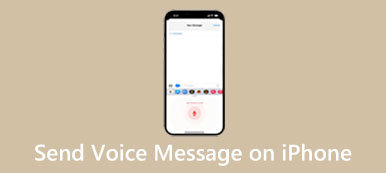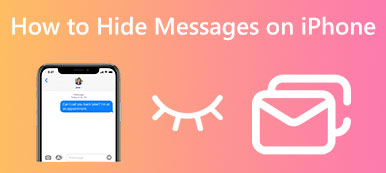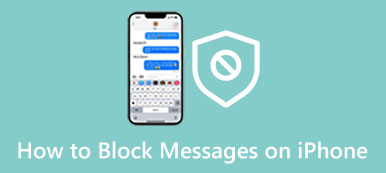Ας υποθέσουμε ότι πρέπει να βρείτε ένα συγκεκριμένο μήνυμα κειμένου στο iPhone σας. Θα είναι καταστροφή αν έχετε πολλές συζητήσεις. Στην πραγματικότητα, μπορείτε να εντοπίσετε γρήγορα τις επιθυμητές πληροφορίες και αναζήτηση μηνυμάτων κειμένου στο iPhone σας εύκολα. Δεν χρειάζεστε καν επιπλέον λογισμικό ή υλικό, καθώς η Apple έχει προσθέσει τη δυνατότητα στο iOS. Επιπλέον, είναι διαθέσιμο τόσο για μηνύματα που αποστέλλονται μέσω SMS όσο και για iMessage. Εδώ είναι το πώς-να παρακάτω.

- Μέρος 1: Πώς να αναζητήσετε μηνύματα στο iPhone
- Μέρος 2: Τρόπος αναζήτησης μηνυμάτων iPhone με υπολογιστή
- Μέρος 3: Συχνές ερωτήσεις σχετικά με τον τρόπο αναζήτησης μηνυμάτων στο iPhone
Μέρος 1: Πώς να αναζητήσετε μηνύματα στο iPhone
Λάβετε υπόψη ότι μπορείτε να αναζητήσετε κείμενο στο iPhone σας μόνο στην εφαρμογή Messages ή στο Spotlight. Εάν έχετε διαγράψει ή διαγράψει τις συνομιλίες, θα πρέπει να τις ανακτήσετε πριν από την αναζήτηση.
Τρόπος αναζήτησης μηνυμάτων στην εφαρμογή Μηνύματα

Βήμα 1Εκτελέστε την εφαρμογή Μηνύματα και μεταβείτε στην κύρια οθόνη.
Βήμα 2Εντοπίστε το Αναζήτηση γραμμή στο επάνω μέρος της οθόνης και πληκτρολογήστε λέξεις-κλειδιά για την αναζήτηση μηνυμάτων κειμένου στο iPhone σας. Στη συνέχεια, το iOS θα εμφανίσει τις συνομιλίες που ταιριάζουν με την αναζήτησή σας. Παρακέντηση ΠΡΟΒΟΛΗ ΟΛΩΝ εάν το σύντομο αποτέλεσμα δεν περιλαμβάνει το επιθυμητό μήνυμα.
Βήμα 3Στη συνέχεια, πατήστε τη συνομιλία-στόχο και θα λάβετε απευθείας το μήνυμα. Μπορείτε να επιστρέψετε στο αποτέλεσμα πατώντας το πίσω βέλος οποιαδήποτε στιγμή.
Πώς να αναζητήσετε κείμενο με το Spotlight

Βήμα 1Μεταβείτε στην αρχική οθόνη εάν σκοπεύετε να βρείτε ένα μήνυμα κειμένου στο iPhone σας χρησιμοποιώντας το Spotlight. Σύρετε προς τα κάτω από το μέσο της οθόνης σας με το δάχτυλό σας.
Βήμα 2Τώρα, πληκτρολογήστε αυτό που θέλετε να βρείτε στη γραμμή αναζήτησης και θα εμφανιστούν οι αντιστοιχισμένες πληροφορίες από τις εφαρμογές στη συσκευή σας iOS.
Βήμα 3Κάντε κύλιση προς τα κάτω μέχρι να βρείτε τη συνομιλία κάτω ΜΗΝΥΜΑΤΑ. Πατήστε το αποτέλεσμα και θα δείτε το μήνυμα στην εφαρμογή Μηνύματα.
Μέρος 2: Τρόπος αναζήτησης μηνυμάτων iPhone με υπολογιστή
Όπως αναφέρθηκε προηγουμένως, η εφαρμογή Μηνύματα σάς επιτρέπει να αναζητάτε μηνύματα κειμένου μόνο στο iPhone σας. Τι γίνεται με την αναζήτηση μηνυμάτων στο WhatsApp ή σε άλλες εφαρμογές; Αν έχεις υπολογιστή, το πράγμα θα γίνει εύκολο. Apeaksoft iPhone Transfer μπορεί να σας βοηθήσει να αναζητήσετε γρήγορα τυχόν μηνύματα στο iPhone σας.

4,000,000 + Λήψεις
Αναζητήστε μηνύματα στο iPhone σας με ένα κλικ.
Διαθέσιμο σε κάθε είδους μηνύματα και συνομιλίες.
Δημιουργήστε αντίγραφα ασφαλείας σημαντικών μηνυμάτων στον υπολογιστή σας.
Προσφέρετε ένα ευρύ φάσμα εργαλείων μπόνους.
Πώς να αναζητήσετε γρήγορα μηνύματα στο iPhone σας
Βήμα 1Συνδέστε το iPhone σας
Όταν πρέπει να αναζητήσετε μηνύματα στο iPhone σας, εγκαταστήστε τον καλύτερο διαχειριστή μηνυμάτων στον υπολογιστή σας. Συνδέστε το iPhone σας στο ίδιο μηχάνημα με ένα καλώδιο Lightning και εκκινήστε το λογισμικό. Θα εντοπίσει αυτόματα τη συσκευή σας iOS.
Άκρο: Για iOS 13 και μεταγενέστερες εκδόσεις, εισαγάγετε τον κωδικό πρόσβασής σας για να εξουσιοδοτήσετε τη σύνδεση.

Βήμα 2Αναζήτηση για μηνύματα στο iPhone
Προχωρήστε στο Μηνύματα καρτέλα από την αριστερή πλαϊνή γραμμή. Στη συνέχεια, εισαγάγετε τις λέξεις-κλειδιά στο Αναζήτηση μπάρα στην επάνω δεξιά γωνία. Λίγα δευτερόλεπτα αργότερα, θα λάβετε όλα τα αντίστοιχα μηνύματα και συνομιλίες στο iPhone σας, συμπεριλαμβανομένων του WhatsApp και άλλων εφαρμογών μηνυμάτων. Μπορείτε να διαβάσετε τα μηνύματα αμέσως.

Βήμα 3Δημιουργία αντιγράφων ασφαλείας μηνυμάτων
Εάν θέλετε να αποθηκεύσετε τα επιθυμητά μηνύματα, επιλέξτε τα πλαίσια ελέγχου δίπλα τους. Στη συνέχεια κάντε κλικ στο PC κουμπί στην επάνω γραμμή μενού και επιλέξτε μια μορφή. Το λογισμικό σάς επιτρέπει να δημιουργείτε αντίγραφα ασφαλείας των μηνυμάτων σε αρχεία CSV, HTML ή TXT. Όταν σας ζητηθεί, ορίστε το φάκελο προορισμού και το όνομα αρχείου.

Note: Μετά τη δημιουργία αντιγράφων ασφαλείας, μπορείτε να διαβάσετε και να αναζητήσετε μηνύματα iPhone στον υπολογιστή σας χωρίς το ακουστικό σας.
Μπορεί επίσης να σας ενδιαφέρει:Μέρος 3: Συχνές ερωτήσεις σχετικά με τον τρόπο αναζήτησης μηνυμάτων στο iPhone
Μπορείτε να αναζητήσετε μηνύματα στο iCloud στο iPhone σας;
Εάν έχετε διαγράψει τα μηνύματα που συγχρονίζονται με το iCloud στο iPhone σας, δεν μπορείτε να τα αναζητήσετε στη συσκευή σας iOS. Εναλλακτικά, πρέπει να συνδεθείτε στον λογαριασμό σας iCloud από πρόγραμμα περιήγησης ή υπολογιστή-πελάτη και να προβάλετε τα μηνύματα.
Πώς να αναζητήσετε κείμενο στο Safari στο iPhone;
Αρχικά, ανοίξτε μια ιστοσελίδα στο πρόγραμμα περιήγησής σας στο Safari. Στη συνέχεια, πατήστε τη γραμμή αναζήτησης στην επάνω δεξιά γωνία της οθόνης, πληκτρολογήστε τις λέξεις-κλειδιά που προσπαθείτε να βρείτε στη σελίδα και θα λάβετε τα αποτελέσματα αναζήτησης.
Γιατί δεν μπορώ να αναζητήσω μηνύματα στο iPhone μου;
Εάν δεν μπορείτε να λάβετε τις επιθυμητές πληροφορίες στην εφαρμογή Μηνύματα, μπορείτε να προσπαθήσετε να τις αναζητήσετε με το Spotlight. Θα επεκτείνει το εύρος της αναζήτησης.
Συμπέρασμα
Διαβάζοντας τον οδηγό μας, θα πρέπει να διαπιστώσετε ότι δεν είναι δύσκολο αναζήτηση μηνυμάτων κειμένου σε ένα iPhone ή iPad, αν και η ενσωματωμένη λειτουργία είναι αρκετά απλή. Επομένως, προτείνουμε επίσης έναν ισχυρό τρόπο αναζήτησης των επιθυμητών πληροφοριών, το Apeaksoft iPhone Transfer. Μπορείτε να επιλέξετε την καλύτερη μέθοδο ανάλογα με την κατάστασή σας. Περισσότερες ερωτήσεις? Μη διστάσετε να τα γράψετε.



 Αποκατάσταση στοιχείων iPhone
Αποκατάσταση στοιχείων iPhone Αποκατάσταση συστήματος iOS
Αποκατάσταση συστήματος iOS Δημιουργία αντιγράφων ασφαλείας και επαναφορά δεδομένων iOS
Δημιουργία αντιγράφων ασφαλείας και επαναφορά δεδομένων iOS iOS οθόνη εγγραφής
iOS οθόνη εγγραφής MobieTrans
MobieTrans Μεταφορά iPhone
Μεταφορά iPhone iPhone Γόμα
iPhone Γόμα Μεταφορά μέσω WhatsApp
Μεταφορά μέσω WhatsApp Ξεκλείδωμα iOS
Ξεκλείδωμα iOS Δωρεάν μετατροπέας HEIC
Δωρεάν μετατροπέας HEIC Αλλαγή τοποθεσίας iPhone
Αλλαγή τοποθεσίας iPhone Android Ανάκτηση Δεδομένων
Android Ανάκτηση Δεδομένων Διακεκομμένη εξαγωγή δεδομένων Android
Διακεκομμένη εξαγωγή δεδομένων Android Android Data Backup & Restore
Android Data Backup & Restore Μεταφορά τηλεφώνου
Μεταφορά τηλεφώνου Ανάκτηση δεδομένων
Ανάκτηση δεδομένων Blu-ray Player
Blu-ray Player Mac Καθαριστικό
Mac Καθαριστικό DVD Creator
DVD Creator Μετατροπέας PDF Ultimate
Μετατροπέας PDF Ultimate Επαναφορά κωδικού πρόσβασης των Windows
Επαναφορά κωδικού πρόσβασης των Windows Καθρέφτης τηλεφώνου
Καθρέφτης τηλεφώνου Video Converter Ultimate
Video Converter Ultimate Πρόγραμμα επεξεργασίας βίντεο
Πρόγραμμα επεξεργασίας βίντεο Εγγραφή οθόνης
Εγγραφή οθόνης PPT σε μετατροπέα βίντεο
PPT σε μετατροπέα βίντεο Συσκευή προβολής διαφανειών
Συσκευή προβολής διαφανειών Δωρεάν μετατροπέα βίντεο
Δωρεάν μετατροπέα βίντεο Δωρεάν οθόνη εγγραφής
Δωρεάν οθόνη εγγραφής Δωρεάν μετατροπέας HEIC
Δωρεάν μετατροπέας HEIC Δωρεάν συμπιεστής βίντεο
Δωρεάν συμπιεστής βίντεο Δωρεάν συμπιεστής PDF
Δωρεάν συμπιεστής PDF Δωρεάν μετατροπέας ήχου
Δωρεάν μετατροπέας ήχου Δωρεάν συσκευή εγγραφής ήχου
Δωρεάν συσκευή εγγραφής ήχου Ελεύθερος σύνδεσμος βίντεο
Ελεύθερος σύνδεσμος βίντεο Δωρεάν συμπιεστής εικόνας
Δωρεάν συμπιεστής εικόνας Δωρεάν γόμα φόντου
Δωρεάν γόμα φόντου Δωρεάν εικόνα Upscaler
Δωρεάν εικόνα Upscaler Δωρεάν αφαίρεση υδατογραφήματος
Δωρεάν αφαίρεση υδατογραφήματος Κλείδωμα οθόνης iPhone
Κλείδωμα οθόνης iPhone Παιχνίδι Cube παζλ
Παιχνίδι Cube παζλ